A การแบ่ง เป็นวิธีการแยกฮาร์ดไดรฟ์จริงออกเป็นไดรฟ์เสมือนสองตัว ด้วยวิธีนี้เราสามารถมีช่องว่างสองช่องว่าง (ฮาร์ดไดรฟ์สองตัวในทางปฏิบัติ) ที่เราสามารถใช้สำหรับสิ่งที่เราต้องการ ตัวอย่างเช่นในหนึ่งเราสามารถติดตั้ง Windows และอีกอย่างเราสามารถบันทึกข้อมูลของเราหรือติดตั้งเกมได้ ในกรณีที่ไวรัส (เช่น) ติดไวรัสใน Windows การฟอร์แมตจะต้องลบพาร์ติชันระบบปฏิบัติการเท่านั้น ส่วนข้อมูลอื่น ๆ จะยังคงอยู่ครบถ้วน
การสร้างพาร์ติชันใหม่ให้กับฮาร์ดไดรฟ์นั้นง่ายมาก มีหลายโปรแกรมที่ช่วยให้เราสามารถทำได้อย่างง่ายดาย แม้แต่ตัวช่วยสร้างการติดตั้ง Windows และตัวจัดการดิสก์ช่วยให้เราสามารถทำได้ แต่ในกระบวนการข้อมูลทั้งหมดที่เก็บไว้ในฮาร์ดไดรฟ์นี้จะสูญหาย
เมื่อทำการแยกแล้วจะสามารถใช้งานได้ราวกับว่าเป็นฮาร์ดไดรฟ์อิสระสองตัว (หรือมากกว่า) อย่างไรก็ตามหากภายหลังเราเปลี่ยนใจก็เป็นไปได้ เพื่อรวมสองพาร์ติชัน . เราสามารถทำได้โดยไม่สูญเสียข้อมูลในขณะที่เรากำลังสอนให้คุณทำ
แน่นอนในกระบวนการเราขอแนะนำให้คุณเสมอ ทำการสำรองข้อมูล ในกรณีที่ มีหลายสิ่งที่ผิดพลาด และหากสิ่งนี้เกิดขึ้นเราจะสูญเสียข้อมูลที่เก็บไว้ในหน่วย
ข้อกำหนดในการรวมสองพาร์ติชันตั้งแต่สองพาร์ติชันขึ้นไปเป็นหนึ่ง
แม้ว่าเราสามารถทำได้ค่อนข้างง่าย แต่เราต้องคำนึงถึงปัจจัยหลายประการ
อย่างแรกคือต้องทำตามทั้งสองพาร์ติชั่น หากเรามีพาร์ติชันอื่นอยู่ตรงกลางหรือพื้นที่ว่างที่ไม่มีการแบ่งพาร์ติชันเราจะไม่สามารถเข้าร่วมได้ เราไม่สามารถมีพาร์ติชันทั่วไปที่ ไมโครซอฟท์ สร้างเมื่อติดตั้งระบบปฏิบัติการ พวกเขาจะต้อง ติดต่อกันโดยสิ้นเชิง . นอกจากนี้ทั้งสองพาร์ติชันต้องใช้ ระบบไฟล์เดียวกัน . ทั้งสองต้องเป็น NTFS หรือ FAT32 แต่ไม่สามารถอยู่ในรูปแบบ
ในกรณีที่มีพาร์ติชั่นอยู่ตรงกลางเราจะต้องกำจัดมันพร้อมกับพาร์ติชั่นสองตัวที่อยู่ติดกันเพื่อที่จะ เข้าร่วมพาร์ติชันหลักด้วย ไม่แบ่งพาร์ติชัน ช่องว่าง . แต่การลบพาร์ติชันจะลบข้อมูลทั้งหมดที่เราเก็บไว้ในนั้น อย่าลืมสิ่งนี้
บางโปรแกรมเช่น EaseUS Partition Master อนุญาตให้เราเข้าร่วมพาร์ติชันที่ไม่ต่อเนื่องกัน แน่นอนข้อมูลจะถูกลบออกจากพาร์ติชันของสื่อ ข้อมูลจากทั้งสองพาร์ติชั่นจะไม่สูญหายไป
นอกเหนือจากคำแนะนำพื้นฐานนี้แล้วยังแนะนำให้มีการจัดเรียงพาร์ติชัน ดังนั้นข้อมูลที่เป็นระเบียบมากขึ้นกระบวนการจะเร็วขึ้น
ในที่สุดหากเรามีพื้นที่ว่างในหน่วยอื่นขอแนะนำให้ย้ายข้อมูลไปไว้ในแผนสำรอง วิธีนี้เราจะหลีกเลี่ยงไม่ชอบเนื่องจากแม้ว่าข้อมูลจะไม่สูญหาย (ในขั้นต้น) ความเสี่ยงก็สูง
วิธีเข้าร่วมสองพาร์ติชั่นหรือมากกว่า
สิ่งแรกที่เราจะต้องดำเนินการคือผู้จัดการพาร์ติชั่น แม้ว่าตัวจัดการดิสก์ของ Windows จะอนุญาตให้เราทำเช่นนั้นได้ แต่เราแนะนำให้ใช้ตัวจัดการพาร์ติชันอื่น ๆ เพื่อให้ง่ายขึ้นสมบูรณ์และเป็นมืออาชีพมากกว่าเครื่องมือของ Microsoft
รายการโปรดของเราคือสอง:
ทั้งสองโปรแกรมมีความคล้ายคลึงกันมากเราสามารถใช้โปรแกรมเหล่านี้ได้ฟรีในสภาพแวดล้อมในประเทศและเสนอตัวเลือกเดียวกันแก่ผู้ใช้ ข้อแตกต่างที่สำคัญคือ MiniTool มีข้อ จำกัด น้อยกว่าในรุ่นที่ฟรีกว่า EaseUS ดังนั้นเราจะใช้สิ่งนี้
เปิดตัวจัดการพาร์ติชันและเลือกตัวเลือกเพื่อเข้าร่วมพาร์ติชัน
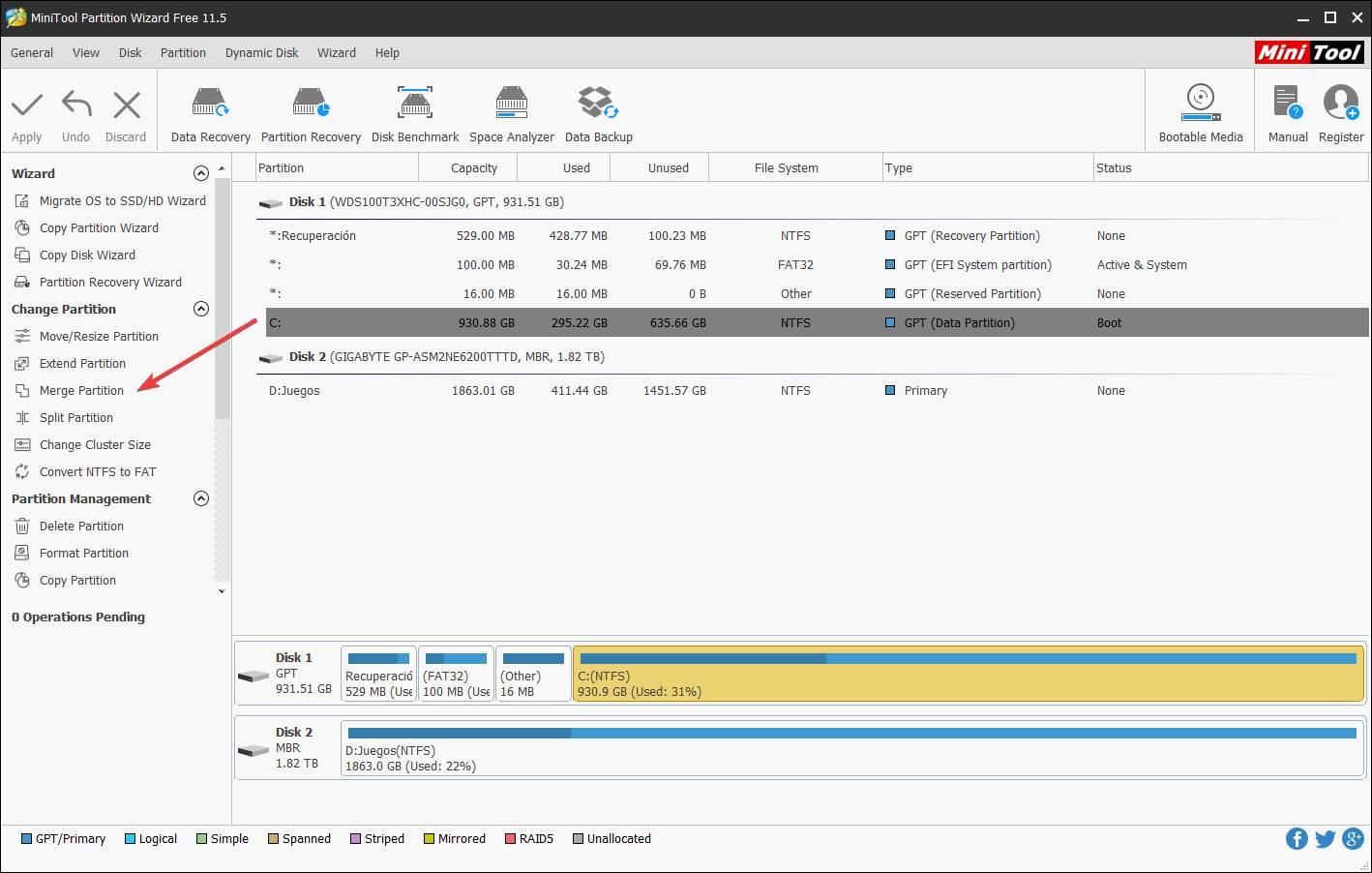
เราจะเปิดผู้ช่วยเหมือนที่เราเห็นด้านล่าง ในขั้นตอนแรกเราต้องเลือกพาร์ติชันแรกที่เราต้องการเข้าร่วม
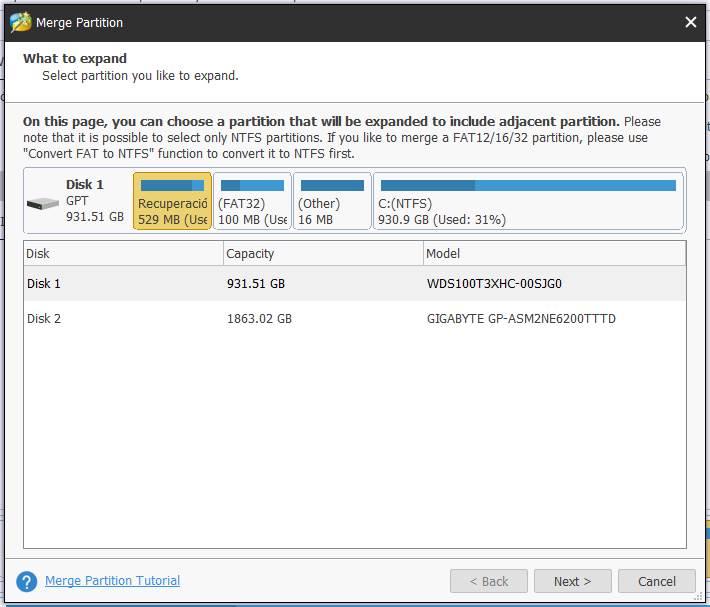
เราดำเนินการต่อกับผู้ช่วยและในขั้นตอนต่อไปเราจะเลือกหน่วยที่สองที่เราต้องการผสาน อย่างที่เราจะเห็นพาร์ติชั่นที่ใช้งานร่วมกันได้จะปรากฏเป็นสีน้ำเงินและพาร์ติชั่นที่ไม่สามารถใช้งานได้ในสีเทา
เนื่องจากข้อมูลจะไม่ปรากฏในหน่วยใหม่เราจะเห็นที่กล่องด้านล่างซึ่งเราสามารถเลือกชื่อที่เราต้องการให้กับโฟลเดอร์ที่ข้อมูลของพาร์ติชั่นที่สองจะถูกบันทึก
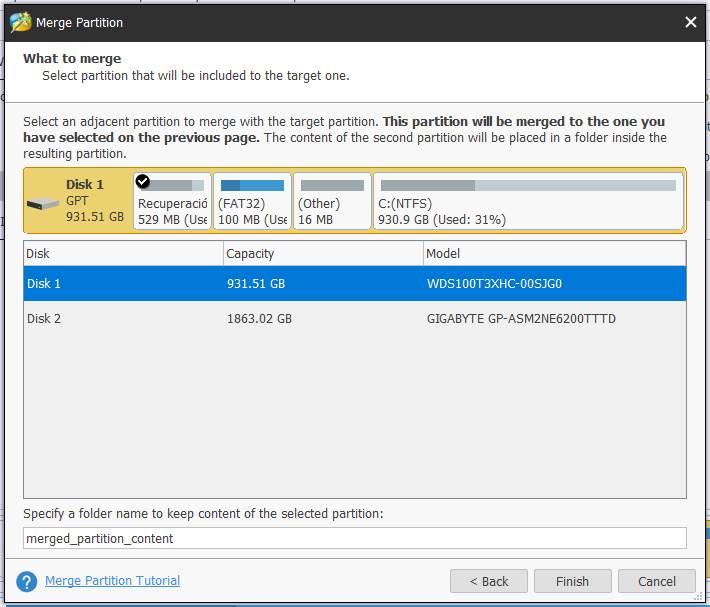
คลิกที่ "เสร็จสิ้น" และงานจะถูกเพิ่มลงในคิว หากทุกอย่างถูกต้องขั้นตอนต่อไปคือการคลิกที่ปุ่มใช้ของตัวจัดการพาร์ทิชันนี้และงานฟิวชั่นจะเริ่มขึ้น กระบวนการนี้อาจใช้เวลานาน แม้หลายชั่วโมง และเพื่อหลีกเลี่ยงปัญหาสิ่งที่ดีที่สุดที่เราทำได้คือไม่ใช้คอมพิวเตอร์ในขณะที่กำลังทำงาน ความล้มเหลวเพียงเล็กน้อยจะทำให้เราสูญเสียข้อมูลจากทั้งสองพาร์ติชัน
เมื่อกระบวนการเสร็จสิ้นเราจะมีพาร์ติชันเดียวซึ่งมีขนาดเท่ากับผลรวมของสองเราได้เข้าร่วม ไฟล์ของพาร์ติชั่นที่สองจะอยู่ในโฟลเดอร์ที่เราระบุไว้ด้วย